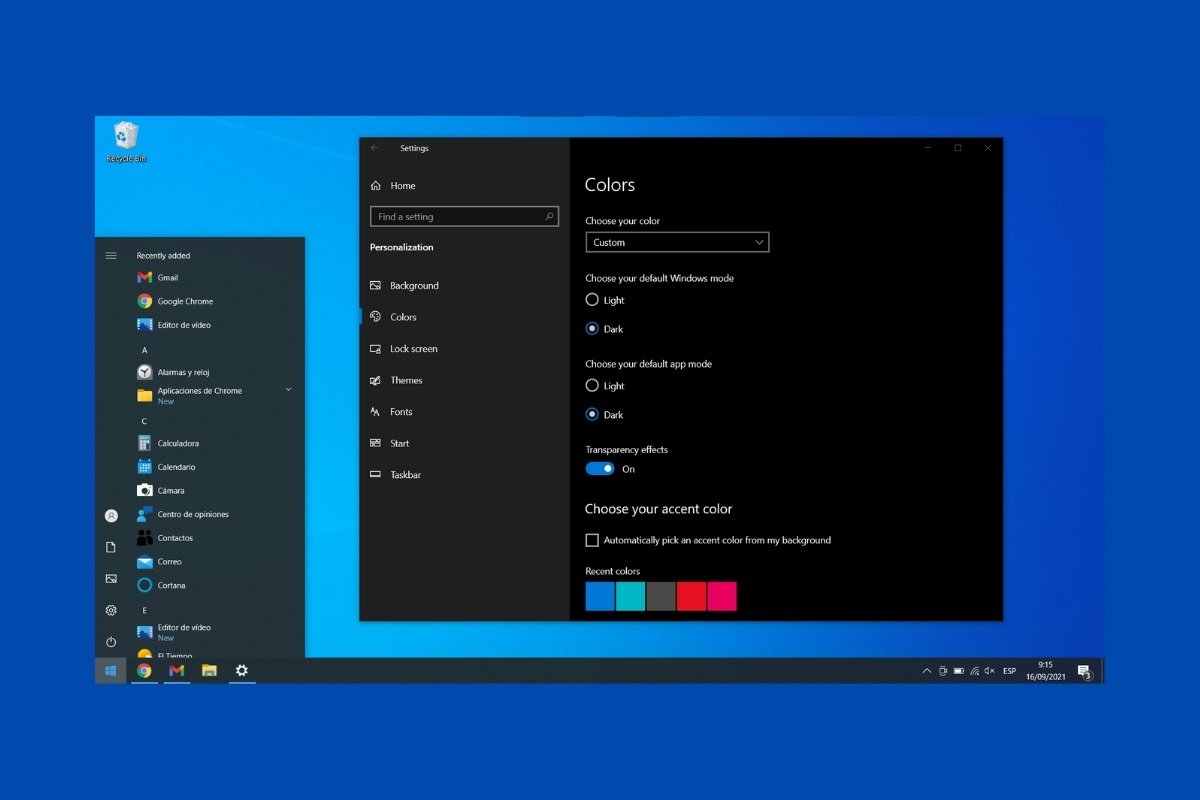O Windows 10 incorpora um modo escuro nativo que pode ser útil em alguns casos. Por exemplo, você pode estar usando o seu computador em ambientes com pouca luz. Usar os tons escuros da interface te permitirá reduzir o cansaço da vista. Por outro lado, muitos usuários gostam de ativar o modo escuro por uma questão puramente estética. Independentemente de qual seja o seu caso, aqui você encontrará os passos que deve seguir para implementar corretamente o modo escuro no Windows 10.
Primeiro, ir até as configurações do sistema. Lá encontrará um atalho no menu iniciar.
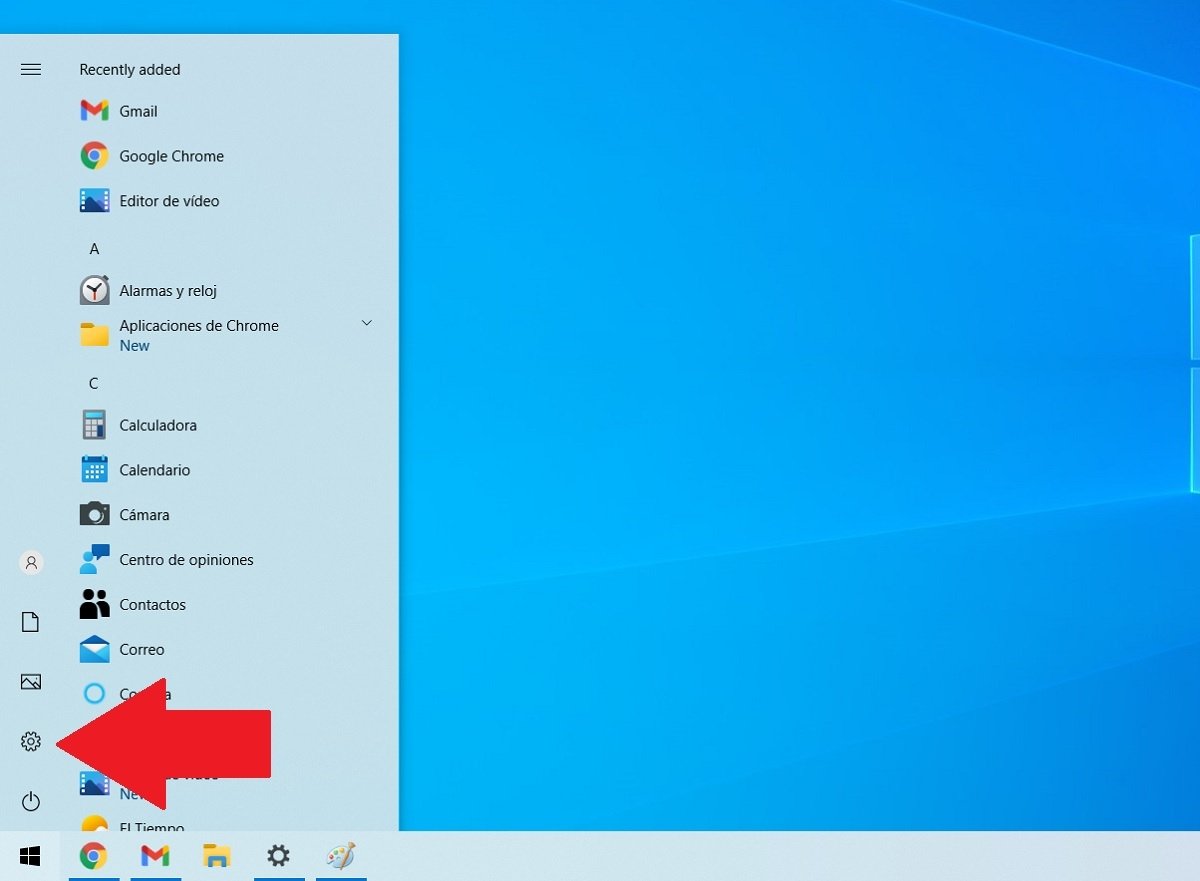 Abrir configurações do Windows
Abrir configurações do Windows
Na janela que abrirá, selecione a opção Personalization.
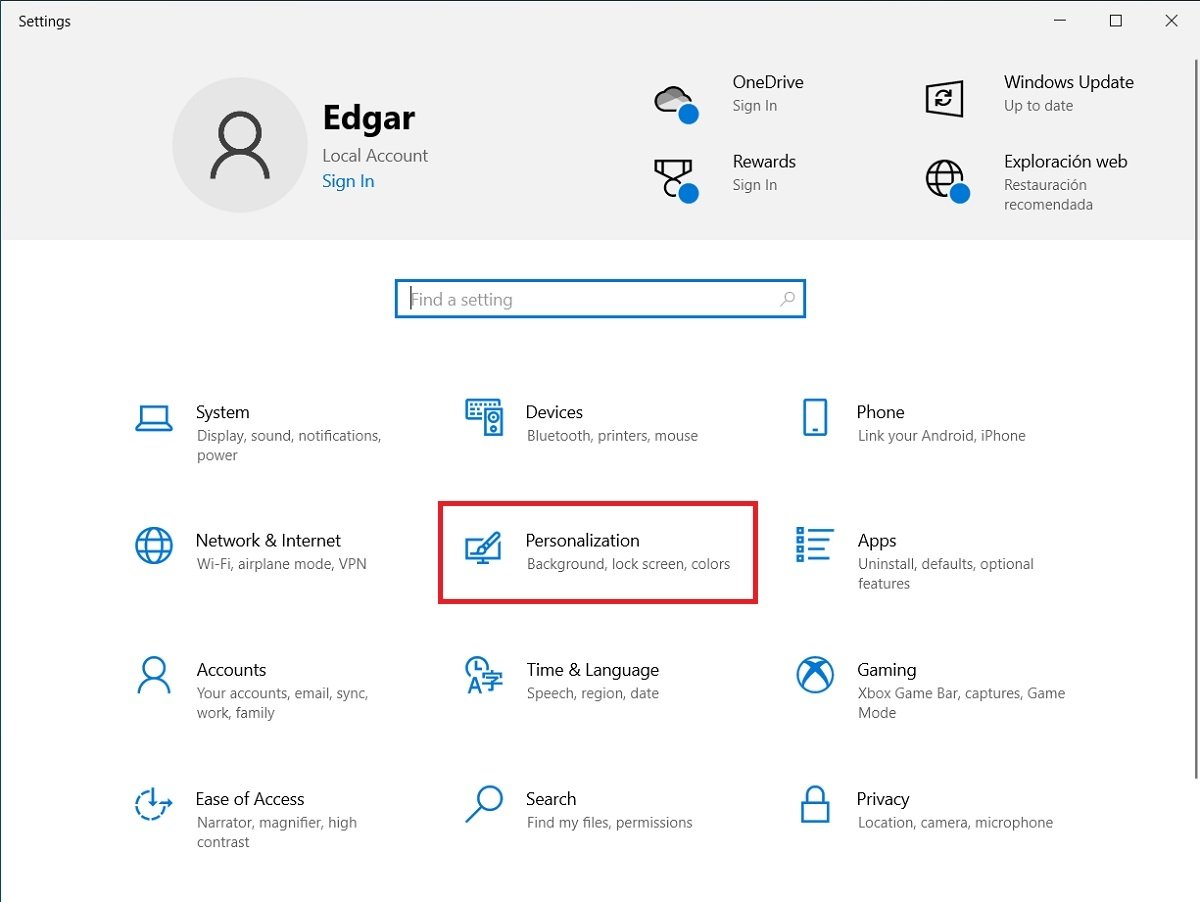 Opções de personalização
Opções de personalização
Abra agora a seção Color que verá na barra lateral esquerda da janela. No menu suspenso localizado abaixo na seção Choose your color, selecione Dark.
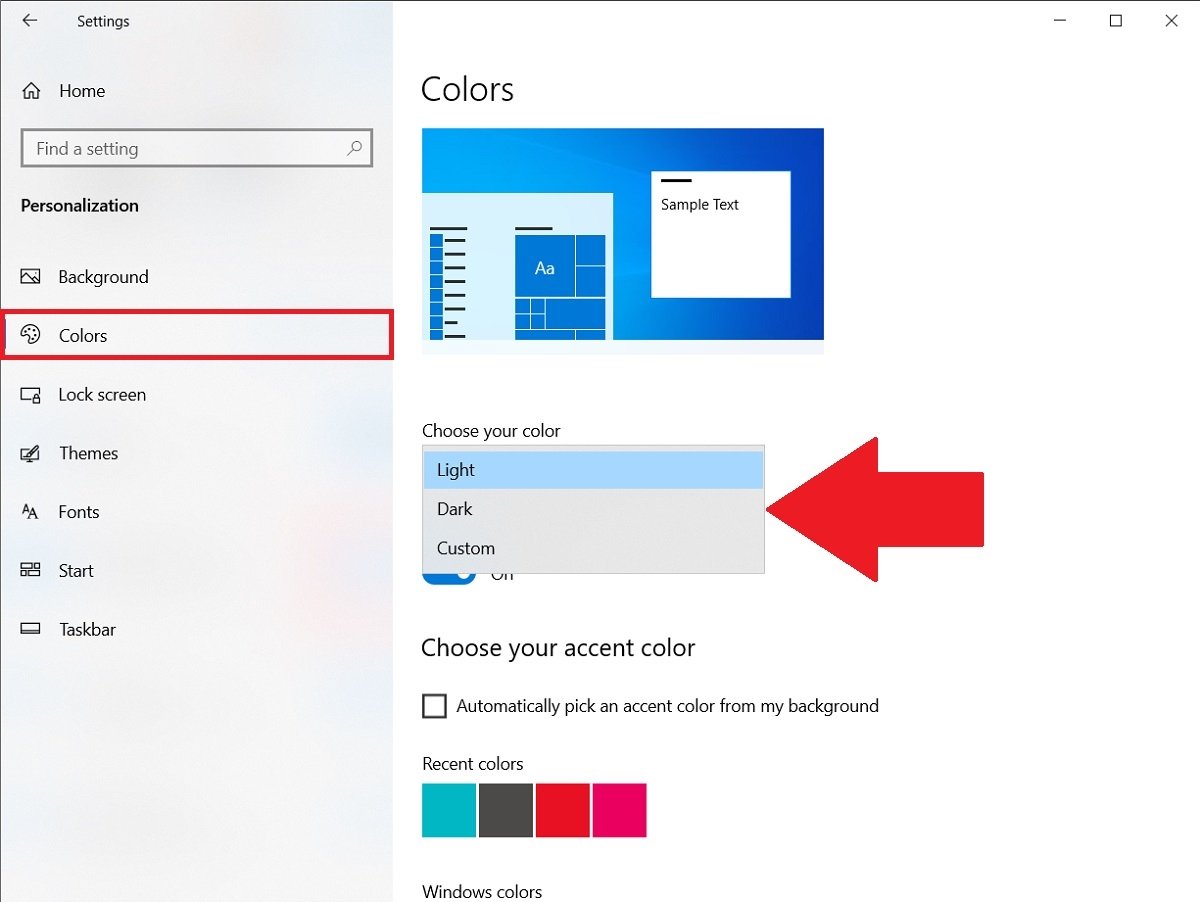 Ativar modo escuro
Ativar modo escuro
Imediatamente, todo o sistema adotará o modo escuro. Essa configuração também afeta todos os aplicativos integrados nativamente com essa opção. É o caso dos principais navegadores web, como Chrome, Edge ou Firefox.
Além disso, está disponível um modo escuro híbrido que você pode personalizar à vontade. No mesmo menu suspenso onde você selecionou Dark, clique agora na opção Custom.
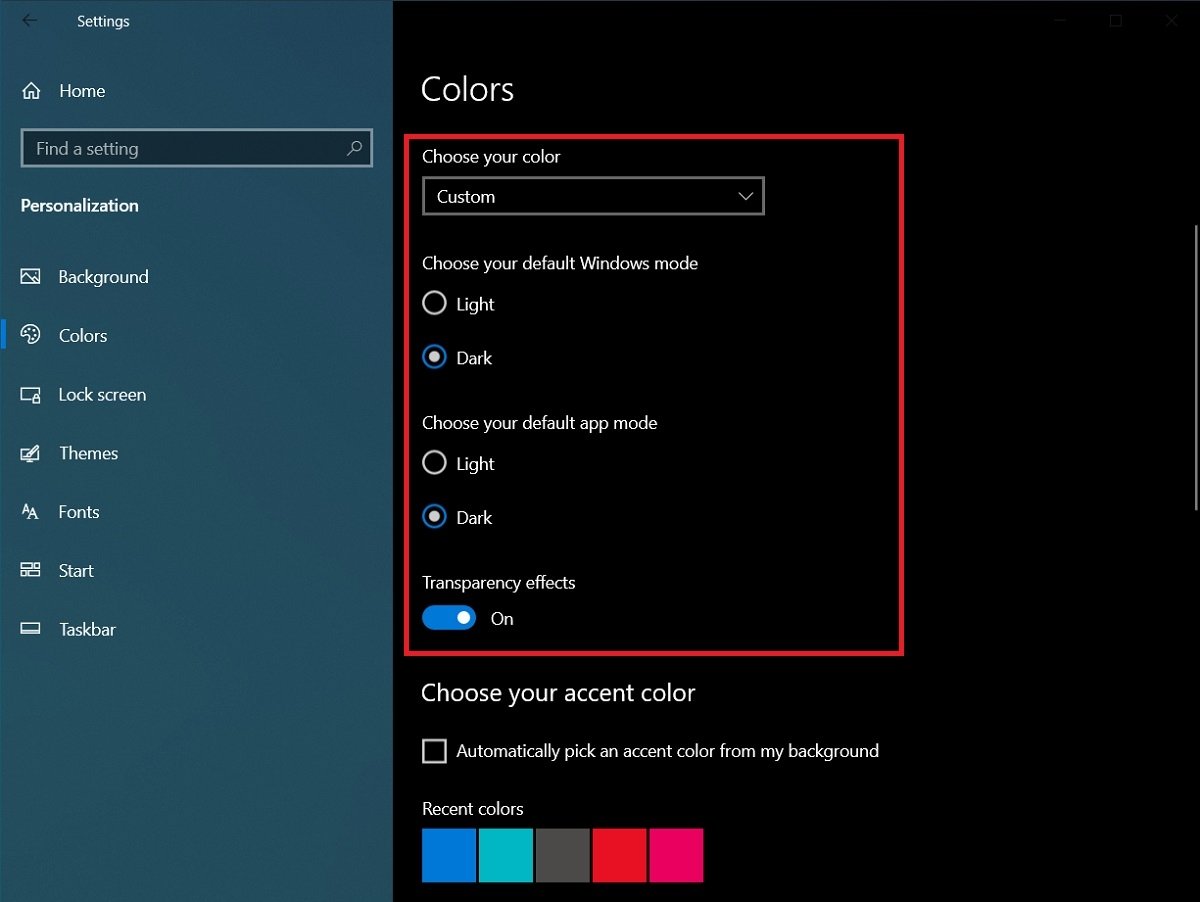 Modo escuro personalizado
Modo escuro personalizado
Quando ativado, você poderá indicar qual modo deseja usar nos elementos da interface do Windows 10, como a barra de tarefas e os menus contextuais, e no resto de aplicativos. Além disso, é possível desativar as transparências com a opção Transparency effects.
Se você gosta de personalizar totalmente o seu computador, logo abaixo dos parâmetros do modo escuro você encontrará outras configurações importantes. Entre eles a seleção da cor destacada ou a mudança do esquema de cores a partir do papel de parede.